在 Windows 11 中执行系统还原的步骤

如果您的设备出现错误或崩溃,请按照 Windows 11 中系统还原的步骤,将您的设备恢复到先前版本。

Microsoft PowerToys 是旨在為常見問題提供解決方案並增強用戶體驗的實用程序。這些是 Windows 10 最初缺少的小功能,現在由於公眾反饋而被灌輸。PowerToys 允許 Windows 10 做一些額外的事情,超出其正常功能。
Windows XP 用戶可以訪問 Windows PowerToys,並且在過去被大量使用。但是,在 Windows XP 之後,Microsoft 停止為 Windows Vista、7 和 8 等更高版本的操作系統開發它們。儘管 Windows XP PowerToys 在 Windows Vista 和 7 中運行良好,但直到最近重新出現之前,Windows 8 和 10 用戶都沒有此類工具。但微軟似乎終於意識到這些小工具的重要性,並開始為Windows 10開發 PowerToys 。
第一個 Microsoft PowerToys 項目包括 TweakUI 實用程序,允許用戶輕鬆自定義 Windows 外觀,否則需要調整註冊表。目前尚不清楚為什麼 Microsoft 在 Windows XP 之後停止使用 PowerToys,但好消息是它們將作為開源版本在 Microsoft 的 GitHub 上可用。Windows XP 中的其他 Windows Power 玩具包括Wallpaper Changer、Calculator Plus、ISO 圖像刻錄器、圖像調整器等。
新的 Windows 10 電動玩具有哪些特點?
目前共有三個 PowerToys 實用程序可供下載和試用:
花式區
Fancy Zones 就像任何其他窗口管理器一樣,它首先允許您設計和創建複雜的佈局,然後在創建的佈局中放置多個窗口。在 Windows 10 中創建此 PowerToys 的主要目標是簡化多任務處理並促進將任務窗口拖放到佈局中。在 Windows PowerToys 的幫助下創建的佈局包含不同大小和位置的不同區域。任務窗口旨在累積特定區域並相應地更改其大小和位置並填充目標區域。
電源重命名
顧名思義,這款 Windows PowerToys 可以幫助您一次重命名多個文件。此外,也稱為批處理文件重命名器,Microsoft 已使用 Windows shell 擴展來實現文件的批量重命名。
Windows 鍵快捷鍵指南
為了節省時間和精力,我們不時使用快捷方式。例如,要打開 Windows 設置,請按鍵盤上的 windows 鍵和字母“I”,對於文件資源管理器,請按 windows 鍵和字母“E”。這還不是 Microsoft 的快捷方式百科全書,因此他們決定以 Windows 快捷鍵指南的名稱在 Windows 10 中開發 PowerToys。這個 Microsoft PowerToys 實用程序背後的想法是,當用戶按住 Windows 鍵幾秒鐘時,可以在當前屏幕上使用的所有 Windows 快捷方式都會出現在您的屏幕上。
微軟在已知之前只發布了三個 PowerToy,但正在考慮更多。一份未經證實的報告提到了其他 PowerToys 實用程序的列表,例如:
最大化新桌面小部件:此工具可幫助用戶將鼠標光標懸停在任務欄中任何最小化的應用程序上,並創建一個新桌面,應用程序將在最大化窗口中打開。點擊一個按鈕,用戶就可以生成一個沒有應用程序的新桌面,並且可以方便地在真實桌面和虛擬桌面之間切換。
動畫 GIF 屏幕錄像機:這款 PowerToys 將使用戶能夠捕獲計算機桌面的屏幕錄像以及桌面上進行的所有任務。
進程終止工具:此實用程序將幫助終止在後台運行的不需要的任務和服務。
其他 Windows 10 PowerToys 可能包括:
Win+R 替換
電池追踪器
任務欄中的快速分辨率交換
沒有焦點的鼠標事件
微軟已要求其用戶提出新想法並在 GitHub 網站上為已經創建的 PowerToys 投票
如何在 Windows 10 中獲得電動玩具?
微軟開發了一個獨立的安裝程序,可以從其 GitHub 網站下載並在任何運行 Windows 10 的計算機上使用,即使 PC 未連接到互聯網。目前只有 3 個 PowerToys 可以作為一個捆綁文件從以下鏈接下載:

單擊上面的鏈接並向下滾動頁面,直到看到“PowerToysSetup.msi”並單擊它。該文件將在幾秒鐘內下載,因為它只有 3 MB 大小。雙擊安裝程序文件並按照屏幕上的說明進行操作並獲得肯定答复。安裝後,探索各種選項並發現從這些 PowerToys 實用程序中受益的新方法。
安裝後,雙擊桌面上創建的快捷方式或在屏幕左下角的搜索欄中鍵入“Power Toys”,PowerToys 應用程序將啟動。要訪問此應用程序的控制屏幕,您需要在任務欄上的系統托盤圖標中檢查它,單擊鼠標將啟動桌面屏幕上的設置面板。您可以使用切換按鈕啟用/禁用任何 PowerToy。
如何使用 Windows 10 PowerToys?
FancyZone 設置
單擊編輯區域按鈕並自定義您的佈局,然後單擊應用。您將能夠將 4 個打開的應用程序拖放到區域中,按住 shift 鍵,它看起來有點像這樣:
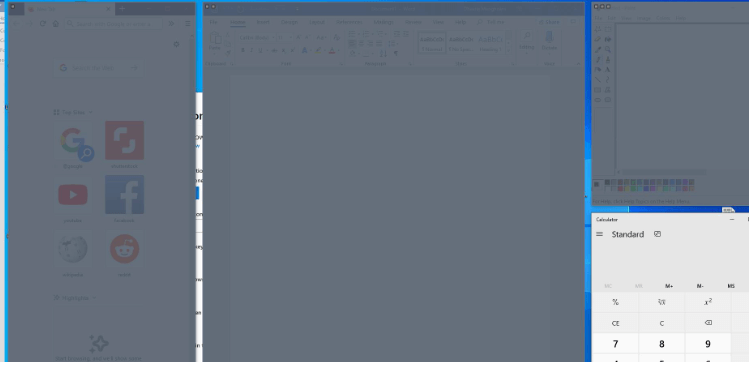
第一個窗口是 Firefox 瀏覽器,第二個窗口包含 MS-WORD,頂部的第三個窗口是 MS-Paint,最後一個區域是計算器應用程序。
電源重命名
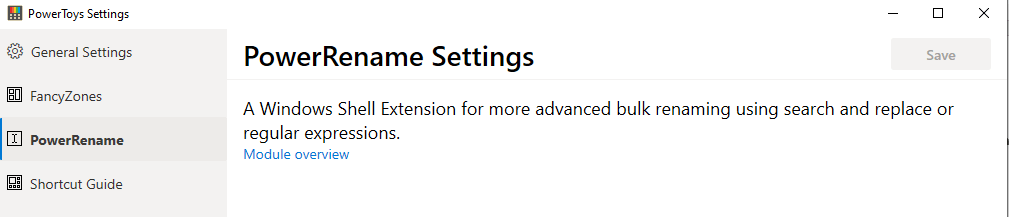
PowerRename 下還沒有設置,但是當您想將一個單詞添加到多個文件時,它是一個非常有用的工具。假設我想將暑假這個詞添加到我所有的假期照片中,那麼我會一次選擇所有文件並右鍵單擊並從列表中選擇“電源重命名”。
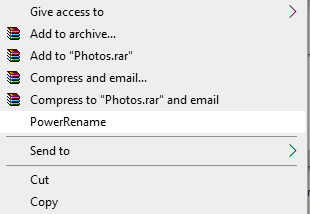
將打開以下窗口,我可以重命名它們或添加單詞。圖像將如何重命名的預覽也顯示在下面的框中。單擊應用以進行所需的更改。
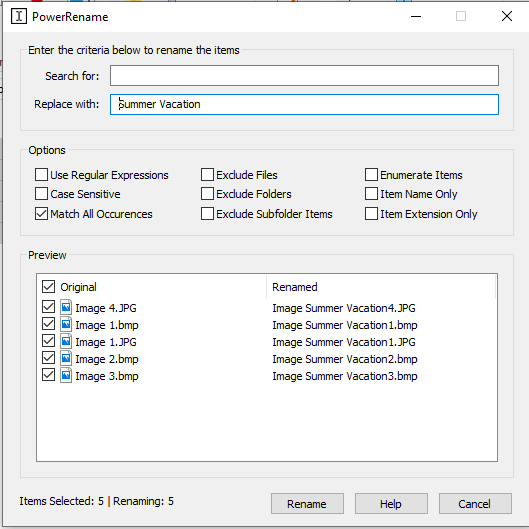
Windows 鍵快捷鍵指南
要使用此 PowerToys 實用程序,請按住鍵盤上的Windows 鍵,您會發現一個屏幕顯示所有適用於您桌面的快捷方式。
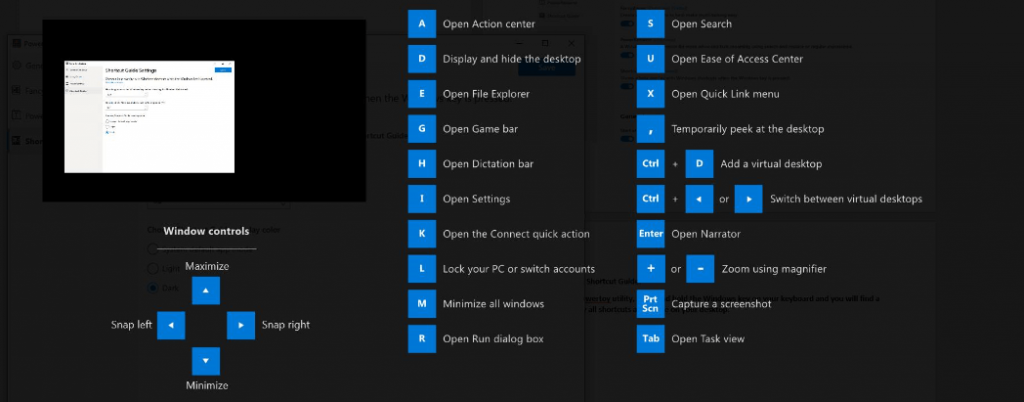
還有其他設置可以根據用戶的判斷進行自定義。
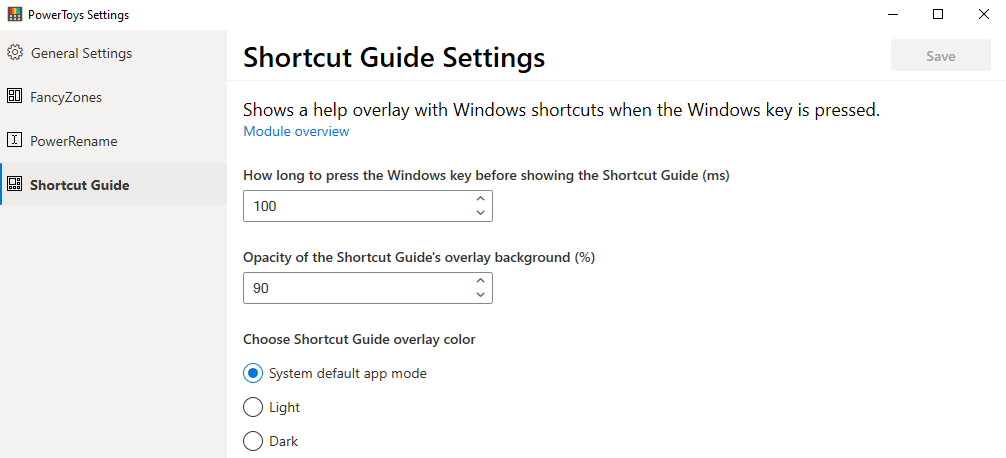
Windows 10 PowerToys 是微軟為減少我們對第三方軟件的依賴而承擔的項目。儘管將所有必需的功能構建到 Windows 10 中需要時間,但我們仍然希望並等待它完成。我們的貢獻是通過登錄並發布我們的觀察結果在 GitHub 門戶上投票和提出新想法。註冊是免費的,並且需要 Microsoft 帳戶才能執行此操作。一個更重要的功能是這些 PowerToy 的代碼是開源的,這意味著所有開發人員都可以為使 Windows 10 比現在更好做出貢獻。
將此頁面添加為書籤 (CTRL + D) 並回來獲取有關未來發布的更多 PowerToys 的更新。如果您發現現有 PowerToys 的新用途,請在下面的部分發表評論。
如果您的设备出现错误或崩溃,请按照 Windows 11 中系统还原的步骤,将您的设备恢复到先前版本。
如果你在寻找最佳的Microsoft Office替代品,这里有六个优秀的解决方案供你参考。
本教程向您展示如何创建一个 Windows 桌面快捷方式图标,该图标打开一个命令提示符到特定文件夹位置。
在Microsoft Windows中右键单击应用程序图标时,“以不同用户身份运行”选项缺失?您可以使用这些方法来启用它。
不想让其他人在您离开时访问您的计算机?尝试这些有效的锁定Windows 11屏幕的方法。
如果您的计算机在安装最近的Windows更新后出现问题,请了解几种修复损坏的Windows更新的方法。
你是否在尝试找出如何在Windows 11中将视频设置为屏幕保护程序。我们揭示了如何使用一种适用于多种视频文件格式的免费软件来实现。
您在 Windows 11 中的旁白功能烦吗?了解如何通过多种简单方法禁用旁白声音。
想要在 Windows 11 PC 上禁用删除确认对话框吗?请阅读本文,了解各种方法。
维护多个电子邮件收件箱可能很痛苦,特别是当您有重要邮件同时到达时。本文将介绍如何在PC和Apple Mac设备上将Microsoft Outlook与Gmail同步的简单步骤。







